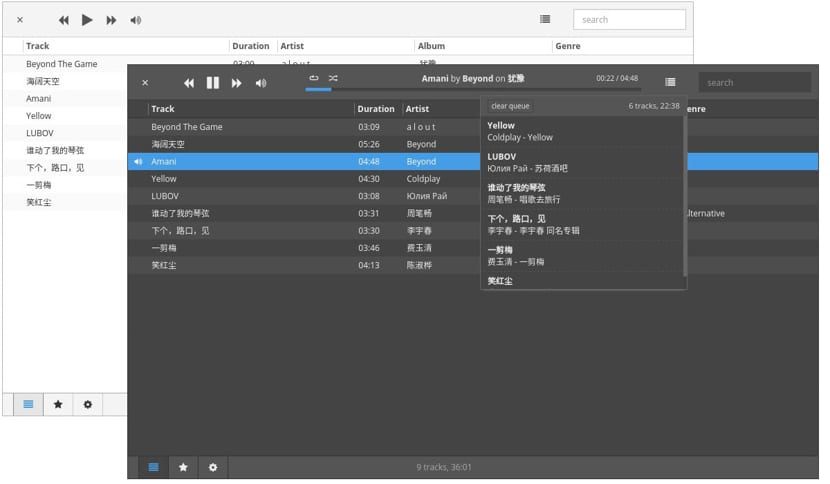
Museek egy többplatformos zenelejátszó nyílt forráskódú vagy írva: Node.js, Electron és React.js. Két felhasználói felülettel rendelkezik, az egyik világos, a másik sötét. mp3, mp4, m4a, aac, wav, ogg és 3gpp fájlformátumok támogatásával.
Museek ez lehetővé teszi számunkra a témák hozzáadását is, lejátszási listák kezelése, sorkezelés, véletlenszerű lejátszás, hurok, a lejátszás sebességének vezérlése és az alvó mód blokkolója.
A Museeks legújabb verziójának újdonságai
A Museeks jelenleg a 0.9.3 verziót használja, amely egy olyan frissítés, amely rengeteg apró fejlesztést hoz:
- Oszloposztályozás
- Javított integráció a MacOS-szal
- A CPU erőforrások jobb felhasználása
- Egyéni gördítősáv
- Továbbfejlesztett natív értesítések
- Lejátszási lista módosítása
- Frissítve az Electron, a V8 és a Node.js
- Kódfinomítások
Hogyan telepítsük a Museekset Linuxra?
A Museeks Linuxra történő telepítéséhez használhatjuk a lejátszó által kínált telepítési módszereket, az első az AppImage fájlon keresztül történik hogy ezt telepítse, a következőket kell tennie.
Meg kell nyitnunk egy terminált, és le kell töltenünk az architektúránk számára jelzett verziót.
32 bites rendszerekhez
wget https://github.com/KeitIG/museeks/releases/download/0.9.3/museeks-i386.AppImage
64 bites rendszerekhez
wget https://github.com/KeitIG/museeks/releases/download/0.9.3/museeks-x86_64.AppImage
A következő dolog végrehajtási engedélyeket adni a letöltött fájlnak
chmod +x museeks.appimage
Végül csak az alábbiakkal telepítjük az alkalmazást:
sudo ./museeks.appimage
A fájl első indításakor a rendszer megkérdezi, hogy be akarja-e integrálni a programot a rendszerbe. Ha az Igen lehetőséget választja, a programindító hozzáadódik az alkalmazás menüjéhez és a telepítési ikonokhoz.
Éppen ellenkezőleg, ha nemet választunk a Museeks futtatásához, akkor mindig duplán kell kattintanunk a letöltött fájlra.
Hogyan telepítsük a Museekset Linuxra forráskódból?
A lejátszó ide telepítéséhez le kell töltenünk a forráskódját, a következő paranccsal tesszük:
wget https://github.com/KeitIG/museeks/archive/0.9.3.zip
A telepítési folyamat megkezdése előtt meg kell szüntetnünk a korábbi telepítéseket ennek a lejátszónak a számára a következő parancsokat hajtjuk végre:
sudo rm -Rf /opt/museeks* sudo rm -Rf /usr/bin/museeks sudo rm -Rf /usr/share/applications/museeks.desktop
Most már csak muszáj csomagolja ki a letöltött fájlt a következő útvonalon:
sudo unzip /museeks.zip -d /opt/
Most már csak a következő könyvtárba kell áthelyeznünk a fájlokat, mivel jobb lesz így dolgozni, választhatja az átnevezést:
sudo mv /opt/museeks-linux* /opt/museeks
Most egy szimbolikus linket fogunk létrehozni a binárisból:
sudo ln -sf /opt/museeks/museeks /usr/bin/museeks
A következő lépés az alkalmazás parancsikonjának létrehozása lesz a terminálon a következőket hajtjuk végre:
echo -e '[Desktop Entry]\n Version=1.0\n Name=Museeks\n Exec=/opt/museeks/museeks\n Icon=/opt/museeks/resources/app/src/images/logos/museeks.png\n Type=Application\n Categories=AudioVideo;Player;Audio;' | sudo tee /usr/share/applications/museeks.desktop
Ezzel elindíthatjuk az alkalmazást a terminálról, csak a museek beírásával a terminálba, vagy ha kívánjuk, az indítót az asztalra helyezhetjük az alábbiak szerint:
sudo chmod +x /usr/share/applications/museeks.desktop cp /usr/share/applications/museeks.desktop ~/Desktop
Itt tudomásul kell venniük, mivel ha a rendszer spanyol, akkor rendszeresen a személyes mappákat is, így az "Asztal" helyett az "Asztal" helyett.
Végül szintén .Deb és .rpm formátumban kínálnak nekünk telepítési csomagokat Debian, Ubuntu, Fedora, openSUSE és mások telepítése.
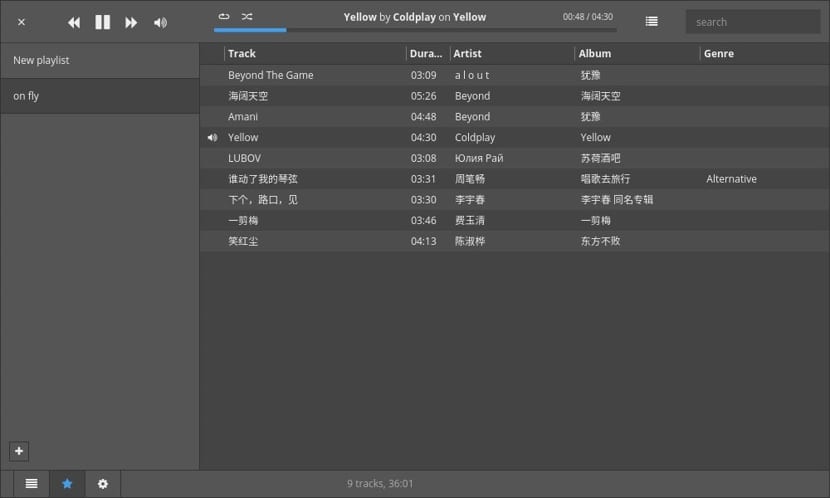
Hogyan kell telepíteni a deb museek-eket?
A telepítéshez csak le kell töltenünk a deb fájltA letöltés végén terminált nyitunk, elhelyezzük magunkat abban a mappában, ahová mentjük a letöltött fájlt, és végrehajtjuk a következő parancsot:
sudo dpkg -i museeks*.deb
A telepítést csomag telepítő segítségével is elvégezhetjük.
Hogyan kell telepíteni a museeks fordulatszámot?
Ugyanúgy, ahogyan a deb fájlt is telepítettük, csak az rpm-re vonatkozik, csak a következőket változtatjuk meg, a terminálon azt írjuk:
sudo rpm -i museeks*.rpm
Hogyan telepítsük a Museeks-eket az Arch Linux-ra és a származékokra?
Arch Linux és származékai esetében az alkalmazás a yaourt adattárakban található telepítéséhez csak a következő parancsot kell végrehajtanunk:
yaourt -S museeks
És csak a terminálról kell folytatnunk a telepítési folyamatot.
Ezzel elkezdhetjük használni ezt a fantasztikus lejátszót a rendszerünkben.
Az Electron keretrendszeren alapuló alkalmazásról beszélni és egyúttal azt mondani, hogy könnyű, az én szempontomból nem kompatibilis. Az Electronnak számos erénye van, de a könnyű alkalmazások fejlesztése nem tartozik ezek közé.
Teljesen egyetértek, nincs értelme ezt a szót használni: Clementine 5.2Mb letöltés, Deadbeef 7.7Mb, Audacius ennél kisebb. Talán a "minimalista" szó a felületre utal
Nincs a yaourt repókban, hanem az AUR-ban (Archinux Felhasználói tárak), a yaourt AUR kezelő, de használhat más menedzsereket
teljesen egyetért az előző állításokkal. Úgy gondolom, hogy az atom platformnak számos erénye van bizonyos típusú alkalmazásokhoz, de ez nem így van